Nejlepší 7 rekordérů GIF pro zachycení animovaných souborů GIF ve Windows / Mac
Dnes, GIF je na sociální síti stále populárnější. Samotný formát GIF nemusí být nutně nejlepší pro poskytování vysoce kvalitních obrázků. Měli byste však vědět, že spousta emodži, které používáte každý den, jsou animované soubory GIF.
Soubor GIF nabízí jednoduchý způsob, jak říct, co máte na mysli, vyjádřit své emoce, integrovat animaci, zvýraznit bod, něco ilustrovat a další. Ve skutečnosti budete při každodenní komunikaci se svými rodinnými příslušníky, přáteli, kolegy a dalšími často používat různé soubory GIF. Máte také potřebu vytvářet vlastní animované soubory GIF? Víš jak nahrávat obrazovku do GIF?
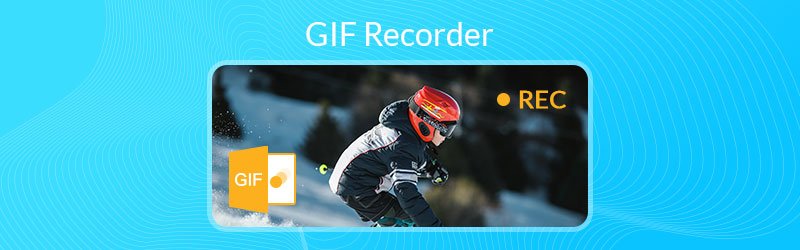
Než napíšeme, jak testujeme software pro příspěvky:
Upozornění: Veškerý obsah na našem webu je napsán lidmi z našeho redakčního týmu. Než začneme psát, uděláme si o tématu hluboký průzkum. Poté nám výběr a testování nástrojů trvá 1–2 dny. Testujeme software podle požadavků na zařízení a systém, funkcí, zkušeností s používáním atd. Aby byl náš test komplexnější, prohlížíme si také webové stránky s recenzemi, jako je G2, Trustpilot atd., abychom shromáždili zkušenosti skutečných uživatelů pro referenci.
Zapisovač GIF umožňuje snadno zachytit obrazovku počítače a uložit ji jako animovaný soubor GIF. Dobrá věc je, že na internetu existuje mnoho GIF rekordérů / tvůrců, kteří vám pomohou zachytit obrazovku do GIF. Vzhledem k vaší potřebě tento příspěvek sdílí 7 skvělých rekordérů obrazovky GIF si můžete vybrat.
NO.1 Nejlepší GIF rekordér pro Windows a Mac - Screen Recorder
Pokud vás zajímá, jak nahrávat obrazovku jako GIF, jste na správném místě. Z této části bychom vám rádi představili 10 rekordérů GIF, které vám umožní zaznamenat obrazovku vašeho počítače a poté z ní udělat animovaný soubor GIF.
Screen Recorder je bezpochyby nejlepší software pro nahrávání GIF pro Windows 10/8/7 / XP / Vista PC a Mac. Je to víc než jen animovaný GIF rekordér nebo tvůrce. Má schopnost zachytit jakékoli činnosti na vašem počítači ve vysoké kvalitě. Tento rekordér GIF umožňuje zaznamenávat obraz z monitoru počítače, aktivního okna a webové kamery. Kromě toho je schopen zachytit zvuk ze systémového zvuku a mikrofonu / reproduktoru.

- Snadno zaznamenávejte obrazovku počítače ve vysoké kvalitě a přeměňte ji na soubor GIF.
- Zachyťte vše zobrazené na obrazovce v přesně originální kvalitě obrazu / zvuku.
- Nahrávejte obsah GIF na celou obrazovku nebo přizpůsobenou oblast a kreslení v reálném čase.
- Zachyťte monitor Windows / Mac, webovou kameru, nahrávejte zvuk a pořizujte snímky obrazovky.
- Zaznamenávejte online videa, hraní 2D / 3D, videochaty / schůzky, hudbu a další.
- Výkonné funkce pro úpravy a export zachyceného obsahu ve formátu GIF nebo jiných formátech.

Jak používat tento rekordér GIF k vytváření vlastních souborů GIF
Krok 1. Nejprve si musíte zdarma stáhnout a nainstalovat tento výkonný GIF rekordér do počítače. Jak je vidět výše, je kompatibilní jak s Windows 10/8/7 / XP / Vista PC, tak s Mac. Ujistěte se, že si stáhnete správnou verzi.
Krok 2. Vyber Videorekordér funkce při vstupu do hlavního rozhraní. Poté můžete upravit různá nastavení nahrávání. Chcete-li ve skutečnosti pořídit soubor GIF, můžete vypnout systémový zvuk i mikrofon.

Krok 3. Klikněte na ikonu Nastavení ikonu a poté vyberte Předvolby z rozevíracího seznamu. Otevře se nové okno Předvolby. Vybrat Výstup vlevo a poté nastavte výstupní formát jako GIF.
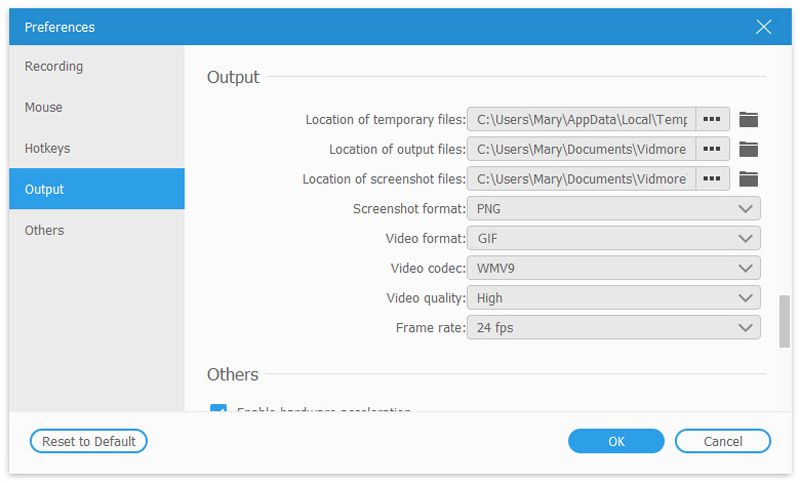
Krok 4. Nyní můžete kliknout na REC tlačítko pro spuštění nahrávání obrazovky do GIF. Během nahrávání nebo po něm můžete kreslit obdélník, přidávat šipky, čáry nebo jiné prvky podle vaší potřeby. Po záznamu GIF můžete zobrazit náhled výsledku a poté se rozhodnout, zda jej chcete zachovat nebo ne. Pokud jste s ním spokojeni, můžete kliknout Uložit tlačítko pro uložení záznamu jako animovaný soubor GIF.
Tento rekordér GIF má schopnost zaznamenávat jakékoli aktivity, ke kterým došlo ve vašem počítači, a uložit je v populárním video nebo audio formátu, jako jsou MP4, MOV, AVI, MKV, FLV, MP3 a další. Ještě důležitější je, že s přijetím nejnovější technologie zrychlení zaručuje, že můžete GIF plynule nahrávat ve vysoké kvalitě.
NO.2 GIF rekordér zdarma pro Mac - QuickTime Player
QuickTime Player je výchozí přehrávač médií a rekordér obrazovky na Macu. Pokud používáte počítač Mac, můžete se spolehnout na to, že QuickTime Player pořídí záznam a uloží jej jako GIF. Tento bezplatný GIF rekordér vám může poskytnout bezplatné, stabilní a vysoce kvalitní nahrávání obrazovky. Stačí spustit QuickTime Player a zvolit funkci New Movie Recording, můžete začít vytvářet vlastní GIF se zachyceným obsahem.
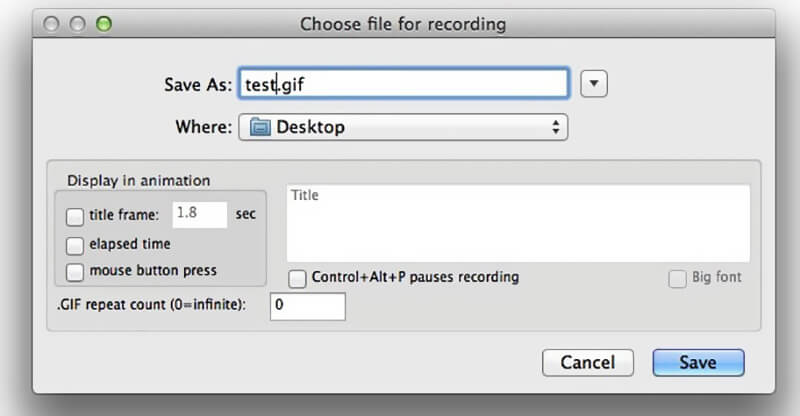
Přehrávač QuickTime Player obsahuje některé základní editační funkce pro úpravy a přizpůsobení záznamu. Je tedy docela pohodlné vytvořit soubor GIF, který se vám opravdu líbí. Umožňuje vám zachytit 4K UHD záznam. Při výstupu zachyceného souboru se ujistěte, že jste jej uložili jako animovaný soubor GIF.
NO.3 Zdarma GIF rekordér s otevřeným zdrojovým kódem pro Windows - ScreenToGIF
ScreenToGIF je software pro nahrávání GIF s otevřeným zdrojovým kódem, který umožňuje snímat obrazovku z obrazovky počítače, webové kamery a skicáře. Nabízí jednoduchý způsob, jak vytvořit animovaný soubor GIF se zachyceným obsahem. Tento tvůrce GIF také umožňuje přidat do záznamu text, titulky, rámeček titulu a další.
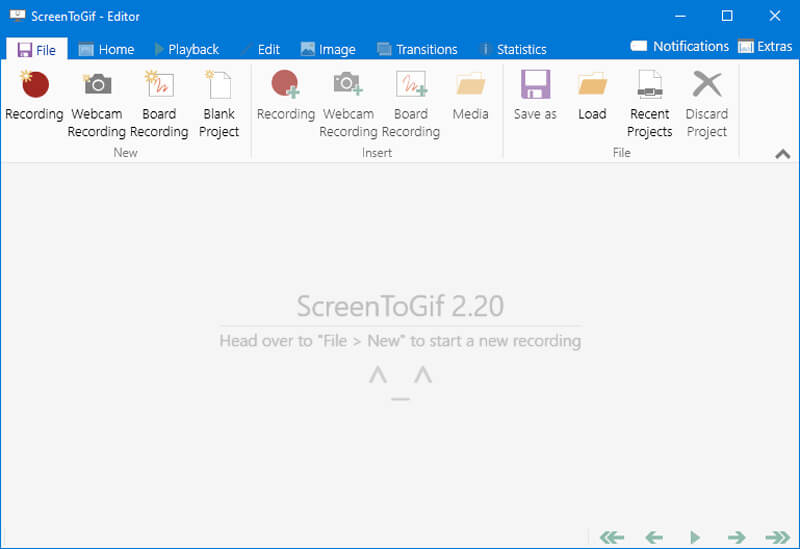
ScreenToGIF je bezplatná, jediná spustitelná a velmi malá aplikace. Můžete jej snadno nainstalovat a spustit pro nahrávání GIF. Tento rekordér GIF obsahuje některé základní editační funkce, pomocí kterých můžete svůj záznam upravit. Poté se můžete rozhodnout jej uložit jako soubor GIF nebo jako projekt, který chcete později upravit. ScreenToGIF je kompatibilní pouze se systémem Windows. Pokud narazíte na problém se zhroucením rekordéru GIF, musíte jej opravit a nainstalovat síťový framework.
NO.4 GIF Screen Recorder pro Windows / Mac - Recordit
Recordit je cloudový software pro screencasting, který vám umožní zaznamenat obrazovku a přeměnit ji na soubor GIF. Toto zachycení GIF je kompatibilní s Windows i Mac. Poskytuje jednoduchý způsob záznamu celé obrazovky počítače nebo vybrané oblasti. Po záznamu máte povoleno prohlížet si záznam ve svém prohlížeči. Může fungovat jako bezplatný záznamník GIF k zachycení 5minutového obsahu. Ve skutečnosti by mělo stačit vytvořit animovaný soubor GIF.
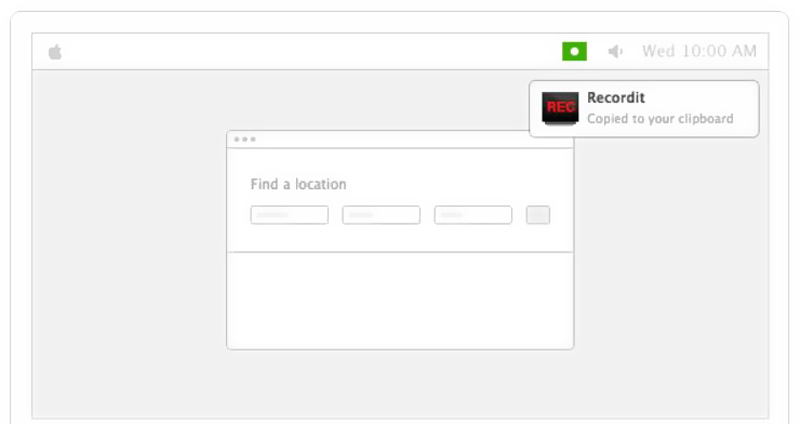
NO.5 GIF Capture pro Windows / Mac / iOS / Android - Gyazo
Gyazo je jeden populární software pro nahrávání obrazovky, který vám pomůže zaznamenat obrazovku do GIF. Poskytuje verze pro Windows i Mac pro vytváření vlastních souborů GIF. A co víc, nabízí verze pro iOS a Android, abyste se ujistili, že můžete snadno zachytit obrazovku a vytvářet GIFy přímo na svém mobilním telefonu. Záznamovou oblast můžete snadno přetáhnout a upravit. Můžete vyzkoušet bezplatný nástroj pro zachycení GIF a pokusit se zachytit soubor GIF.
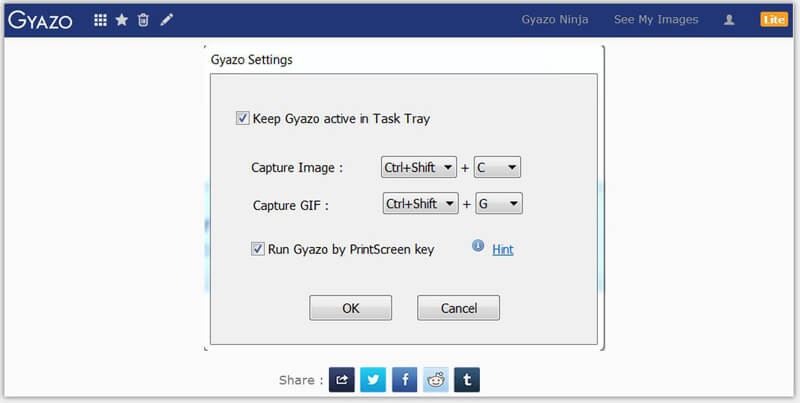
Gyazo není úplně zdarma GIF rekordér. Pokud chcete nějaké funkce pro úpravy nebo odstranit některá omezení, musíte upgradovat na verzi Pro, abyste získali více funkcí. Umožňuje vám přidávat poznámky, šipky, texty a další prvky do výstupních souborů GIF. Po nahrávání máte přímý způsob, jak sdílet svůj vytvořený GIF nebo snímek obrazovky se sociálními aplikacemi.
NO.6 Jednoduchý GIF rekordér pro Windows - VClip
VClip je velmi snadno použitelný videorekordér pro Windows který vám pomůže zaznamenat obrazovku vašeho počítače jako animovaný soubor GIF. Nabízí vám dva způsoby nahrávání, celou obrazovku nebo vybranou oblast pro zachycení obrazovky do formátu GIF. Tento rekordér GIF je navržen pouze s funkcí nahrávání. A jsou vám nabízeny pouze dvě možnosti, nastavení snímkové frekvence a výstupní formát, který chcete nastavit.
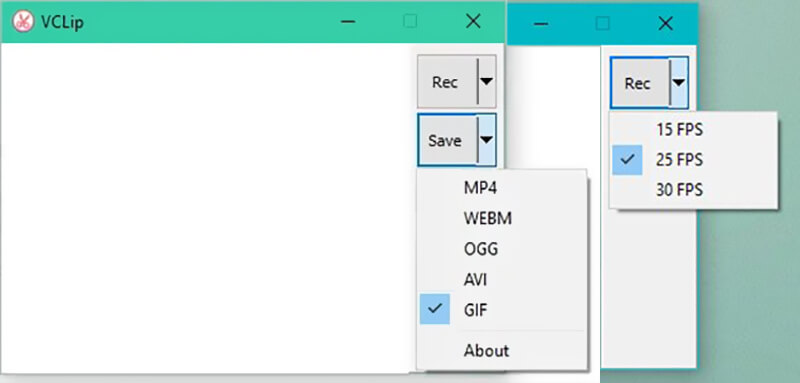
Aplikace je jednoduchá a nebudete se muset obtěžovat příliš velkým množstvím nastavení, nicméně toto je za cenu; GIFy jsou nízké kvality. Kromě formátu GIF je VClip také schopen vydávat formáty MP4, WEBM, OGG, AVI a další. Toto snímání obrazovky ve formátu GIF je kompatibilní pouze s Windows 10/7/8 / Vista PC. Nelze jej použít v počítači se systémem Windows XP.
Č. 7 Výkonný záznamník GIF pro Windows 10/8/7 - ShareX
Sdílet X je jedním z nejpopulárnějších programů pro nahrávání obrazovky, který může fungovat jako skvělý rekordér GIF pro zachycení obsahu na vašem počítači se systémem Windows 10/8/7 a jeho uložení ve formátu GIF. Jako všestranný nástroj pro vysílání obrazovky vám umožňuje nahrávat na celou obrazovku, v aktivním okně / monitoru nebo ve vybrané oblasti podle vaší potřeby.

ShareX je speciálně navržen s funkcí nahrávání obrazovky GIF. Můžete jej snadno použít k zachycení souborů GIF. Tento rekordér GIF neobsahuje žádné funkce pro úpravy videa. Ale máte povoleno upravovat fotografii. Po nahrávání vám poskytuje jednoduchý způsob nahrávání a sdílení souboru GIF.
Závěr
Zajímá vás, jak nahrávat obrazovku jako GIF? Pokud vás pobaví některé vtipné soubory GIF a chcete si vytvořit vlastní animované soubory GIF se zaznamenaným obsahem, jste na správném místě. Udělali jsme seznam 7 skvělých GIF rekordérů si můžete vybrat. Můžete získat základní informace o každém zachycení obrazovky GIF. Po přečtení této stránky si můžete vybrat preferovanou pro vytvoření GIF. Pokud máte nějaké doporučení pro zapisovač GIF, můžete jej sdílet s ostatními čtenáři v komentáři.


